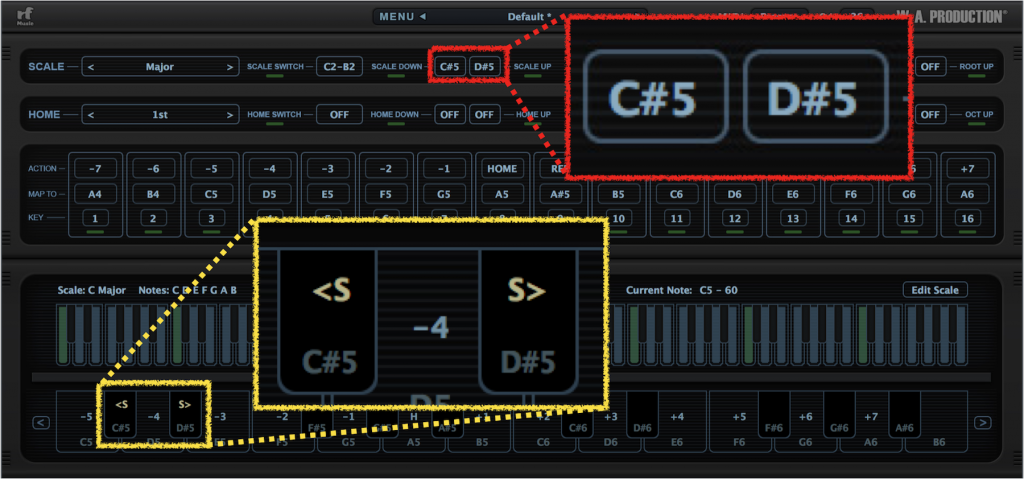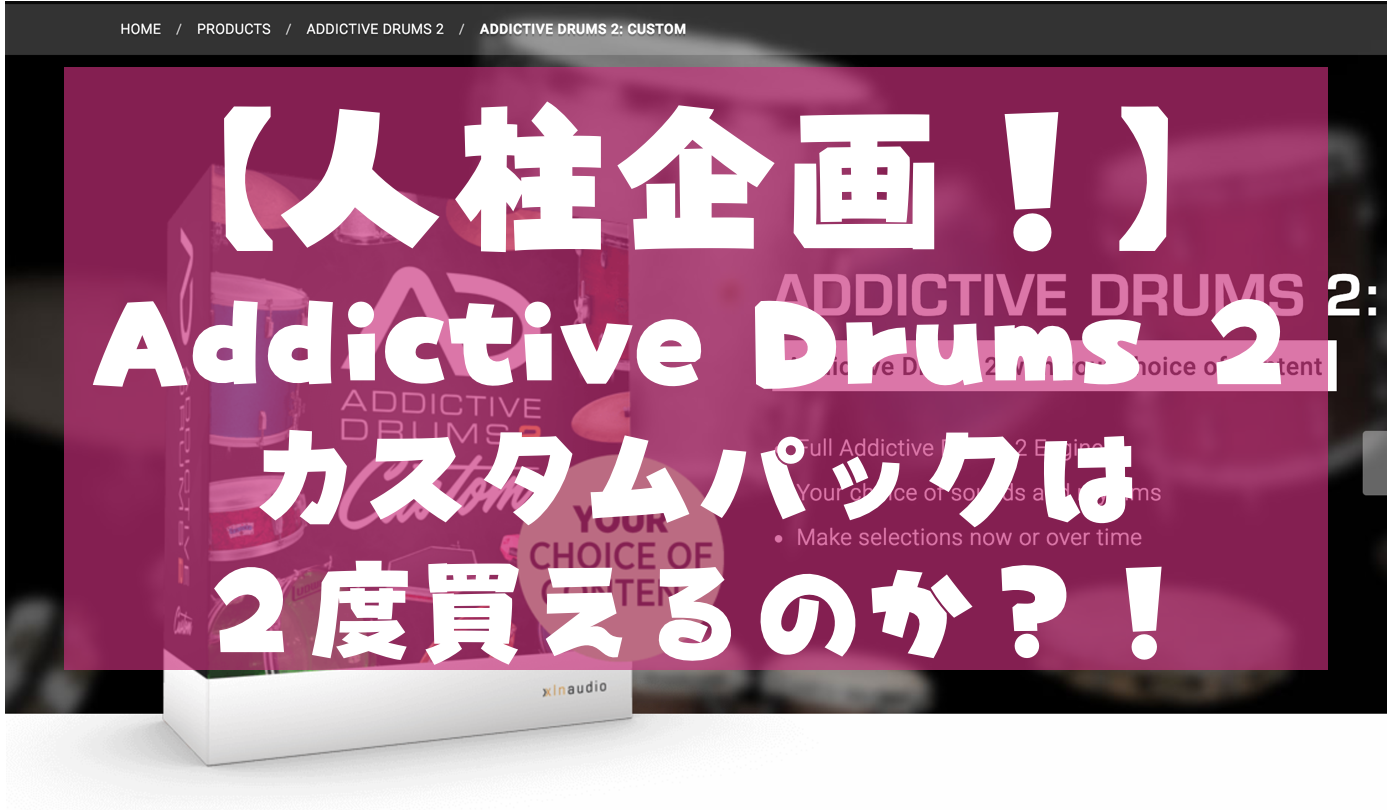WA Production の InstaScale は、これまでの鍵盤に対する常識を覆す、相対的な音階管理ツールだ。
このInstaScaleの操作で、スケールの選択を瞬時に行えるようにしてみたいと思う。
現段階では不満の残る部分もありますが、そんな状態でも「知りたい!」と思っていただける人がいれば幸いです。
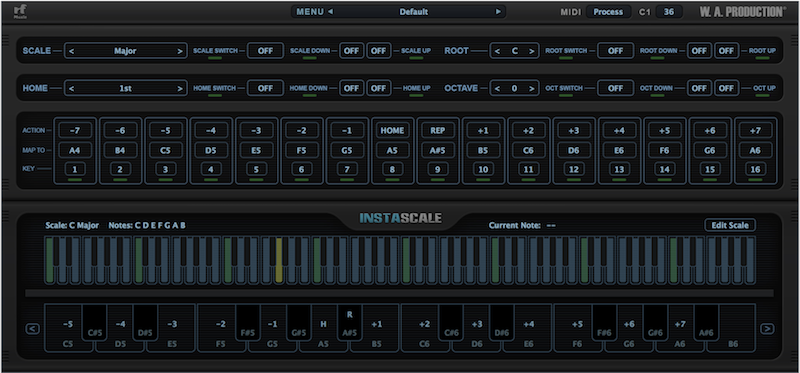
InstaScaleで使えるスケール
インスタスケールにはあらかじめ23種類のスケールが用意されている。
使えるスケールの一覧は以下の場所で確認することが出来、一部のスケールを鍵盤に設定することが可能。
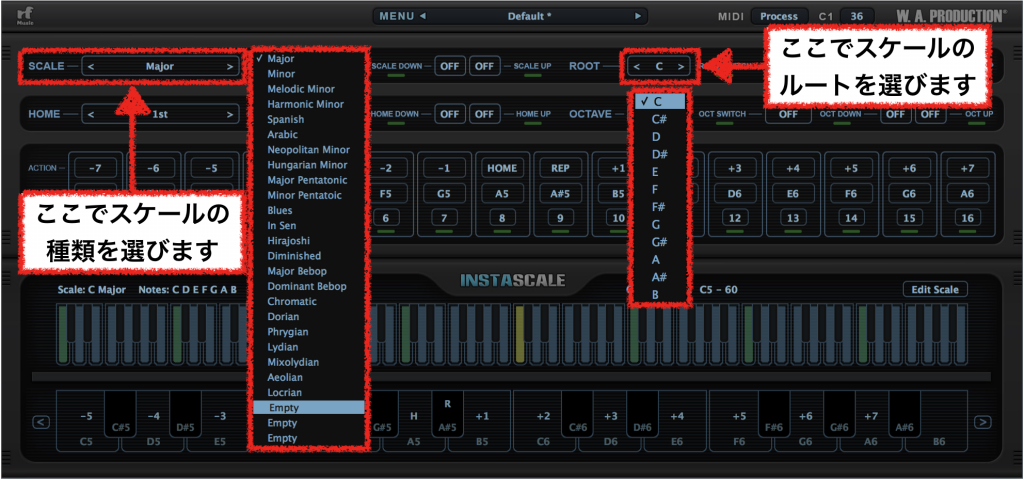
(クリックで別窓拡大表示できます)
赤枠で囲った”<"や">“をクリックしますとひとつずつズレてゆき、文字の部分をクリックしますと一覧が表示され選ぶことが出来ます。
スケールの一覧には「メジャー」「マイナー」「メロディックマイナー」「ハーモニックマイナー」などなど割とよく見かけるスケールから「スパニッシュ」「アラビック」「ネオポリタンマイナー」などといったあまり見かけない(畑によっては当たり前のスケールでしょうがw)まで網羅されています。
(“In Sen”や、”Hirajoshi”というスケールは知りませんでしたwどうやら琴で使うらしいです)
「ドリアン」「フリジアン」「リディアン」「ミクソリディアン」「エオリアン」「ロクリアン」といったチャーチモード(教会旋法)も用意されている。(アイオニアンはメジャースケールで)
これらスケールと、ルートで設定する音階で、使用するスケールを選び、MIDI鍵盤で演奏しよう!ということです。
鍵盤にスケール選択の機能を設定
スケール選択の設定
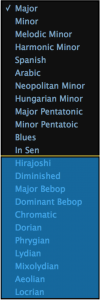 InstaScaleではスケールの選択を外部MIDI鍵盤にあてがうことが出来ます。
InstaScaleではスケールの選択を外部MIDI鍵盤にあてがうことが出来ます。
鍵盤にあてがうことが出来るスケールは一覧にあるスケールの上から12種類。
残りの11種類は、現段階で鍵盤にあてがう方法が不明(出来るのか?出来ないのか?についても、現在不明…困っていますw)。
いや、せめてチャーチモードの6種類はリストの上位に入れといてほしかった…
ここでは暫定的に【C2-B2】をScaleSwitchにあてるとします。
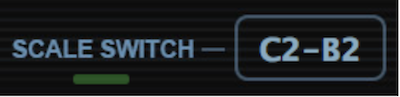
この様に設定しますと、鍵盤には下図のようにあてがわれることになります。
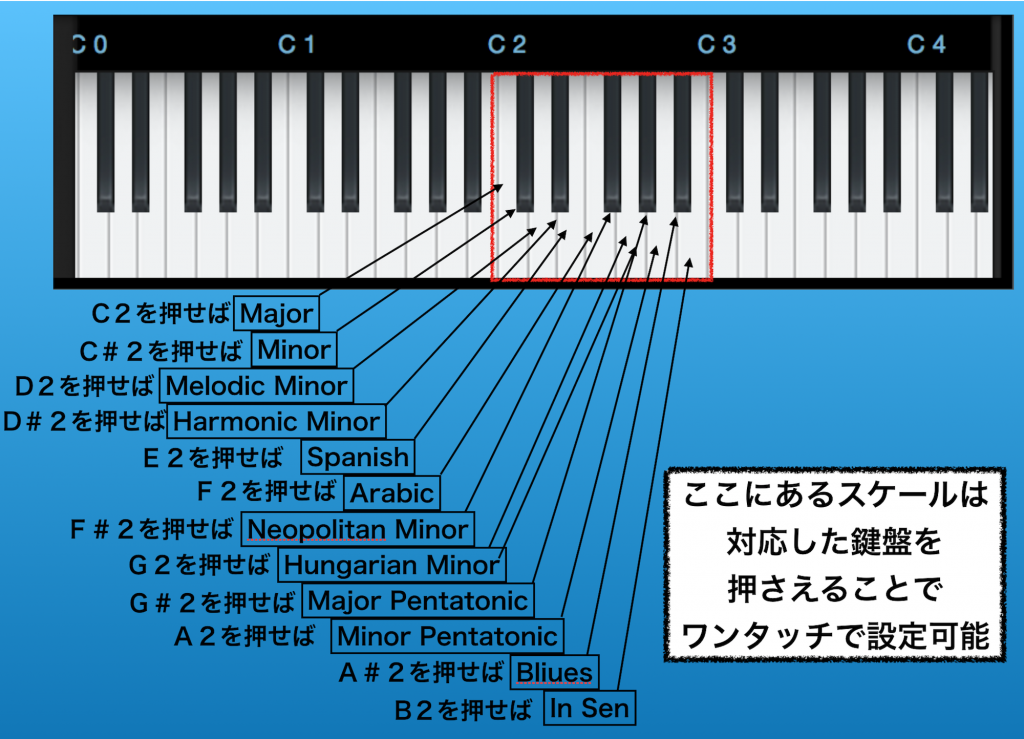
(画像はクリックで別窓拡大表示できます)
G#2を押せばメジャーペンタトニックスケールへ、A#2を押せばマイナーペンタトニックスケールへとワンタッチで切り替えることが出来ます。
しかし、このままではディミニッシュスケールやチャーチモードのスケールが鍵盤から切り替えられません。
ワンタッチ!とはいきませんが、ひとつずつずらして変更できる機能を鍵盤にあてがっていきます。
スケールをひとつずつズラして選択する設定
演奏する音階の上がり下がりを操作していたA4からA6までの鍵盤を思い出してください。この範囲の白鍵と、A#5の黒鍵にだけ、機能が割り当てられていました。

逆に言いますとこの範囲にある黒鍵のA#5以外は空いているのです。
なので、ここでは暫定的に「C#5」と「D#5」にスケールをひとつずつズラす機能を割り当てて見たいと思います。
下図にある「OFF」の部分をクリックしますと、音階一覧が表示されますので、その中から「C#5」「D#5」を探し出してそれぞれ個別に設定して下さい。

これでC#5とD#5の鍵盤にスケールを1つずつズラして選択する機能が割り当てられました。
鍵盤では左右の位置関係になっていますが、C#5がスケール一覧の上方向へ、D#5がスケール一覧の下方向への移動となります。

このC#5とD#5の鍵盤を使用することで、現在スケール一覧の中で有効になっているスケールから、リストの順に上下移動で選択することが出来るようになりました。
ルートの設定
続いてルートの設定を行います。
ルートも自在に設定出来ないと、いつまでもCがスケールの基準となってしまい、多様なコードに合わせてスケールチェンジを行うことが出来ません。
まずはワンタッチでルートを切り替えられるRootSwitchを設定します。
「ROOT AWITCH」の右隣にある「OFF」をクリックしますと、音域一覧が表示されますので、ここではとりあえず「C3-B3」を選びます。

選択できますと、この様に表示されます。
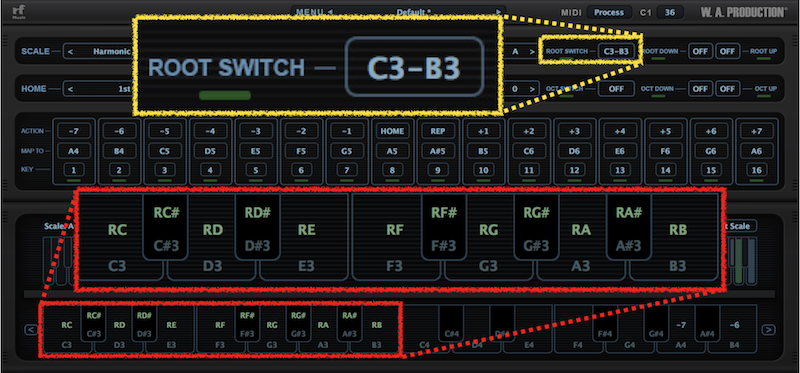
これでC3からB3までの12鍵の鍵盤それぞれが。本来の音階に連動してスケールのルートをワンタッチで決めることが出来るようになりました。
ここまで設定が出来ましたらD#2とE3の鍵盤を押すことで「Eハーモニックマイナー」を瞬時に設定することが出来ます。

同様に、C2〜B2とC3〜B3の組み合わせで、スケール一覧の上から12個までの全ての音階をルートにしたスケールを瞬時に選ぶことが出来るようになりました。
(A2とE3を押せば「Eマイナーペンタトニックスケールを、G#2とA3を押せばAメジャーペンタトニックスケールを選ぶことが出来ます)
最後に、あとひと手間…ルートの音階をひとつずつズラして選択できる機能もあてがっておきましょう。
F#5とG#5の黒鍵が空いていますので、ここにそれぞれルートをアップ・ダウンする機能をあてがいましょう

これで、F#5を押せば半音刻みでルートを下げることが出来、G#5を押せばルートを半音刻みで上げることが出来るようになりました。
まとめ
今回の設定で、外部MIDI鍵盤からでもスケールの変更とルートの設定が出来るようになりました。

スケールの選択やルートの指定に割り当てられる範囲がC2〜B3とC7〜B7までと、決められている使用なので、どうしても広い範囲での鍵盤が必要になります。
DAWによる打ち込みであれば、順に切り替えて打ち込んでいけばいいのですが、せっかく慣れたのだから…ということで演奏に使ってみよう!という猛者の場合、72鍵の鍵盤が必要になります。(C7〜B7にも機能を割り当てると88鍵(厳密には84鍵ですがw)必要になる)
なかなかリアルタイム演奏にまで辿り着ける人はそれほど多くないのかもしれませんが、人間、慣れるととんでもなく使いこなしたりすることが出来たりしちゃうものですから、本格的に使いこなそう!という方は、88鍵のMIDIキーボードを用意された方がいいかもしれません。
そこまで使いこなさないにしても、鍵盤による相対的な音階の扱い…というのは、これまでにない発想を生み出してくれるものと思います。
フレーズのマンネリなどにぶつかった時には、このInstaScaleを使えるようにしておくと面白いかもしれませんね。
でわでわ